Те, кто постоянно использует Google Chrome в качестве браузера для выхода в интернет, могут найти процесс: software_reporter_tool.exe, загружающий центральный процессор Windows 7, 8 и 10. В статье дана основная информация о процессе и показано, как его отключить.
О файле
Программный инструмент для создания отчетов — это исполняемый файл, который сосуществует с браузером Chrome и является частью более крупного механизма браузера. А точнее та часть, которая отслеживает нежелательные для использования расширения, программы, скрипты и модификации (баннерная реклама, подмена главной страницы и т.д.). Это дополнительное программное обеспечение называется Chrome Cleanup Tool.
Примечательно, что не всегда запущено средство программной отчетности, поэтому не всегда активируется процесс в диспетчере задач. Когда он запущен, он может вызвать значительную загрузку ЦП в Windows. В этом случае загрузка может занять до часа, пока выполняется анализ.
Посмотреть расположение исполняемого файла можно через диспетчер задач:
- Нажмите Ctrl + Shift + Esc и перейдите на вкладку «Подробности».
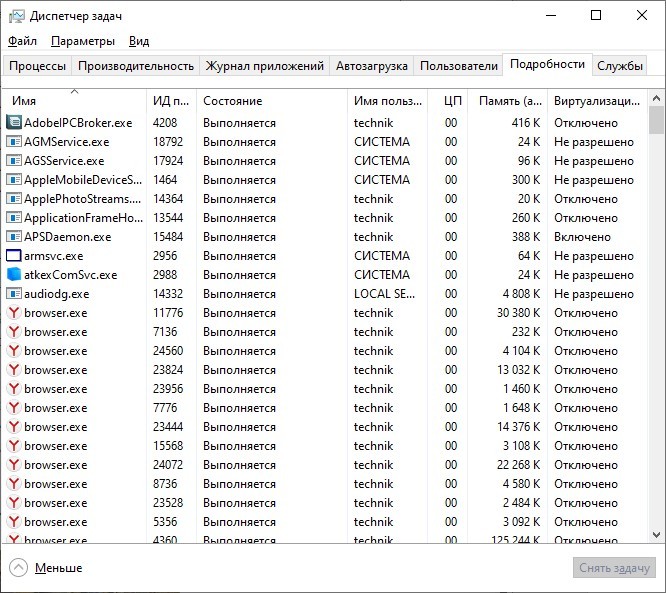
- Найдите «Software Report Tool» и нажмите «Открыть местоположение файла».
- Если его там нет, нажмите +R и введите:
%localappdata%
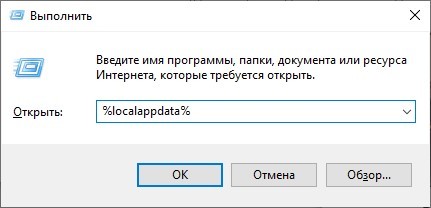
- Затем следуйте по пути: Google\Chrome\User Data\SwReporter\ и номер версии.
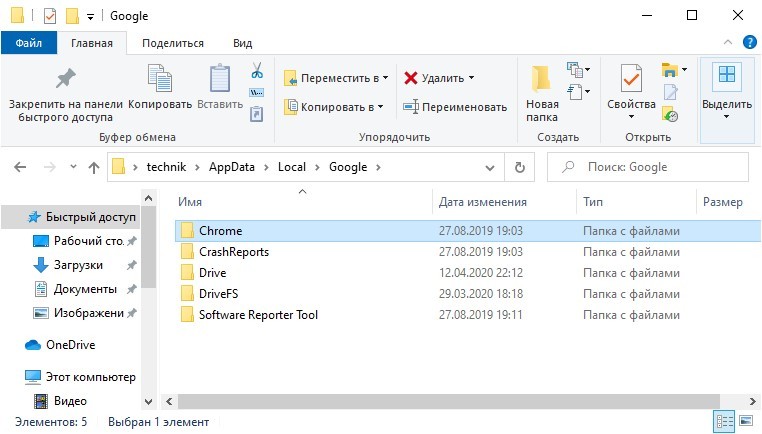
- В последней папке вы найдете искомый файл.
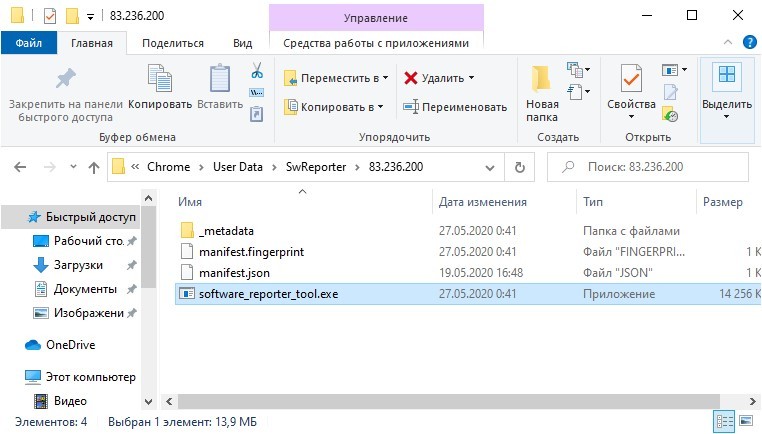
Если эта опция сильно нагружает процессор и ее отключение может оптимизировать производительность на слабом железе, то можно отключить совсем. Поскольку опция защиты от вредоносных программ будет недоступна, рекомендуется выполнять сканирование самостоятельно с помощью легковесных антивирусов и сканеров вредоносных программ, таких как AdwCleaner.
Способ 1
Чтобы отключить инструмент в браузере:
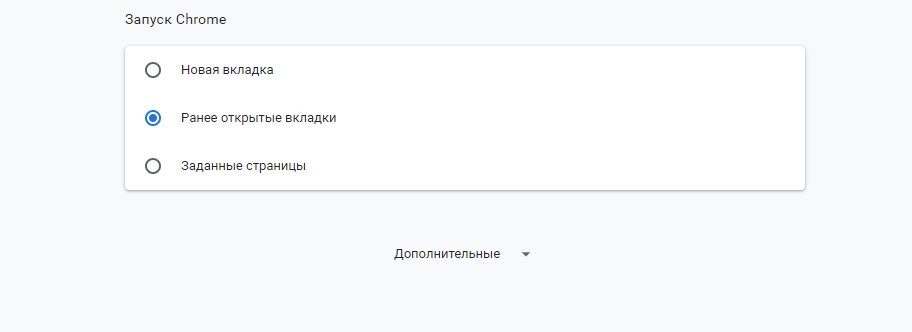
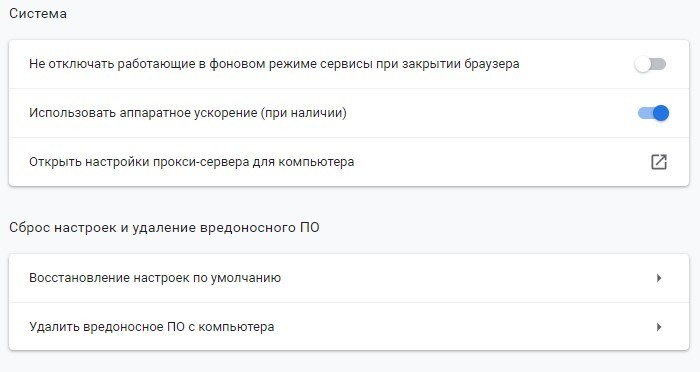

К сожалению, у этого метода есть слабое место. При обновлении браузера до новой версии есть возможность снова активировать эту опцию. Для надежного отключения рекомендуется использовать менее прозаичный способ.
Способ 2
Дело в том, что удаление файла не принесет никаких результатов, так как последующее включение Хрома восстановит файл, повторно кэшируя все ваши локальные данные автоматически.
Как отключить в этом случае:
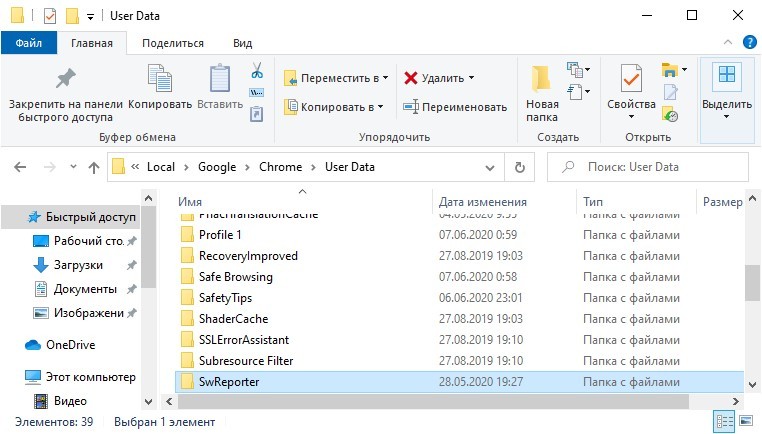
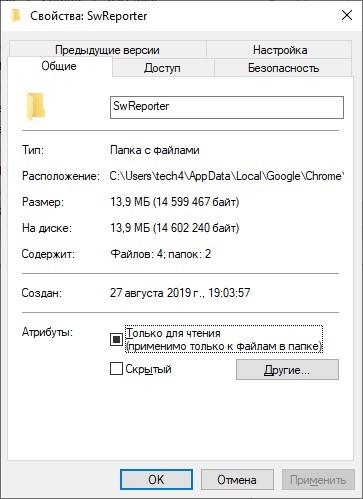
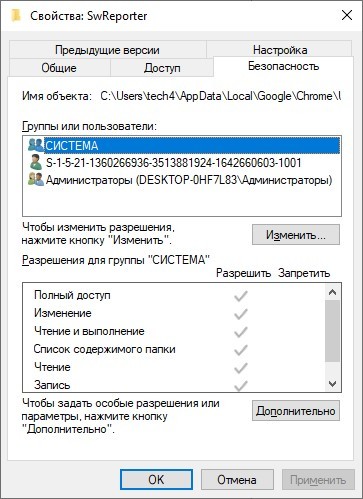
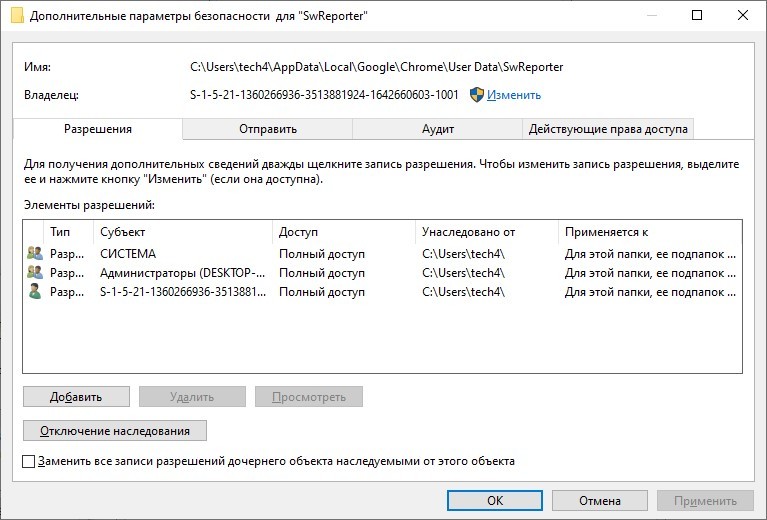
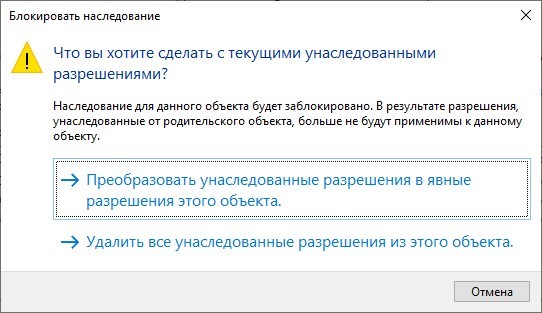

После этих манипуляций у программы-браузера не будет доступа к этому инструменту, она не сможет использовать его в своих целях, запустить или обновить, чтобы вернуть «на службу».
ПРИМЕЧАНИЕ! Если вы используете Windows 7, на этапе «наследования» вам нужно будет перейти на вкладку «Владелец» и назначить собственную учетную запись владельцу каталога и всех хранящихся там файлов. Затем перезапустите раздел «Дополнительно» и отключите права всех остальных владельцев.
Способ 3
Смотрите подробную инструкцию по ускорению работы операционной системы:
- Окна 10
- Windows 7
Вызываемые проблемы
Утилита является так называемым персональным «антивирусом» браузера Google Chrome и передает всю информацию о найденных модификациях или вредоносных данных в виде «отчета» на серверы «доброй корпорации». После сканирования утилита может уведомить пользователя о возможных угрозах и желаемом удалении. Кроме того, рабочий инструмент может столкнуться со следующими проблемами для пользователя:





